Windows10硬盘分区教程(学习如何使用Windows10进行硬盘分区,提高存储效率和安全性)
![]() 游客
2025-03-12 16:20
460
游客
2025-03-12 16:20
460
在日常使用电脑过程中,我们经常需要对硬盘进行分区管理,以便更好地利用存储空间、提高文件管理效率、增强数据安全性。而在Windows10操作系统中,有多种简便的方法可以进行硬盘分区。本文将为您介绍如何使用Windows10进行硬盘分区,让您轻松管理您的存储空间。
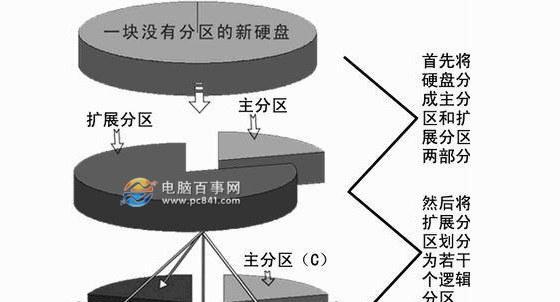
一:为什么需要硬盘分区?
硬盘分区可以将一个物理硬盘划分为多个逻辑驱动器,提供更好的存储管理和数据保护。通过分区,我们可以将操作系统、程序文件和个人数据分开存储,避免数据冲突和丢失。
二:了解硬盘分区基础知识
在进行硬盘分区之前,我们需要了解一些基础知识。硬盘分区通常由主引导记录(MBR)和GUID分区表(GPT)来标识和管理。每个分区都有一个唯一的盘符,例如C:、D:等。
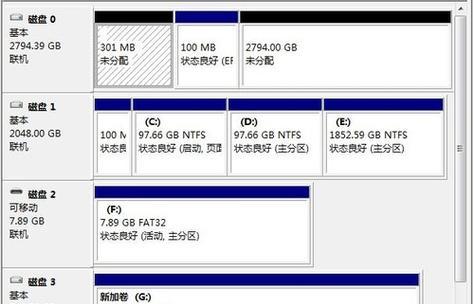
三:备份重要数据
在进行硬盘分区之前,为了避免意外数据丢失,我们强烈建议您备份所有重要数据。虽然在正常情况下分区不会导致数据丢失,但出现错误的可能性始终存在,保险起见,请提前备份数据。
四:使用Windows10自带的“磁盘管理器”进行分区
Windows10自带了一个强大的磁盘管理器工具,您可以使用它来进行硬盘分区。打开“磁盘管理器”,右键点击您想要分区的磁盘,选择“收缩卷”,按照提示进行操作即可。
五:通过“磁盘管理器”创建新的卷
在磁盘管理器中,您可以使用“新建简单卷”功能创建新的分区。选择未分配的空间,右键点击选择“新建简单卷”,按照向导进行分区的大小和格式设置。
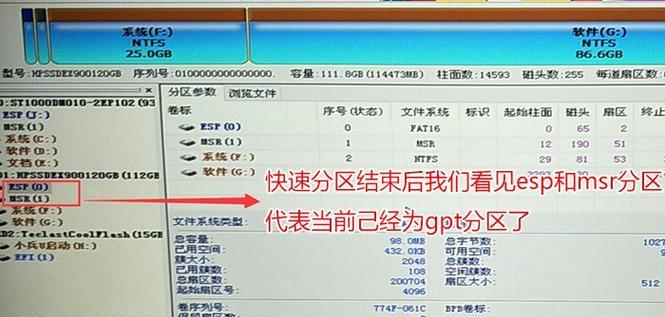
六:调整分区大小
如果您需要调整已有分区的大小,可以在“磁盘管理器”中选择相应的卷,右键点击选择“收缩卷”或“扩展卷”,按照提示调整分区大小。
七:使用第三方磁盘分区工具
除了Windows10自带的磁盘管理器,还有很多第三方磁盘分区工具可供选择。例如,EaseUSPartitionMaster、MiniToolPartitionWizard等,它们提供更多高级功能和更直观的用户界面。
八:创建多个分区
如果您希望将硬盘划分为多个分区,以便更好地组织文件和数据,可以使用磁盘管理器或第三方工具创建多个分区。
九:格式化分区
在创建完新的分区之后,需要对其进行格式化。格式化会清空分区中的所有数据,请确保您已备份重要数据。选择分区,右键点击选择“格式化”,按照提示进行格式化设置。
十:设置分区标签
为了更好地识别和管理各个分区,我们可以为它们设置自定义标签。在磁盘管理器中,选择分区,右键点击选择“属性”,在“常规”选项卡中输入您想要的标签名称。
十一:删除分区
如果您想要删除某个分区并释放空间,可以在磁盘管理器中选择相应的分区,右键点击选择“删除卷”,按照提示进行操作。
十二:合并分区
当您希望将相邻的两个分区合并为一个时,可以使用磁盘管理器或第三方工具来实现。选择两个相邻的分区,右键点击其中一个选择“删除卷”,再右键点击另一个选择“扩展卷”,按照提示进行操作。
十三:硬盘分区的注意事项
在进行硬盘分区时,有几个注意事项需要牢记。确保备份重要数据。小心选择分区大小和格式化选项,以免误操作导致数据丢失。避免频繁地进行分区和合并操作,以免对硬盘造成不必要的损害。
十四:
通过本文的介绍,您应该已经了解了如何使用Windows10进行硬盘分区。无论是使用自带的磁盘管理器还是第三方工具,都可以帮助您更好地管理存储空间、提高文件管理效率和数据安全性。
十五:探索更多分区管理技巧
硬盘分区只是硬盘管理的一个方面,Windows10还提供了其他强大的工具和功能来帮助您更好地管理存储空间。探索更多的分区管理技巧和工具,将帮助您更好地掌控您的计算机存储系统。
转载请注明来自科技前沿网,本文标题:《Windows10硬盘分区教程(学习如何使用Windows10进行硬盘分区,提高存储效率和安全性)》
标签:硬盘分区
- 最近发表
-
- MySQL在工作中的重要性(为什么MySQL是职场中不可或缺的数据库系统)
- 老式电脑加装固态硬盘,让老机焕发新生(以老式电脑加装固态硬盘教程,提升速度、延长使用寿命)
- 电脑组件错误导致无法上网(解决电脑组件故障,畅享网络世界)
- ED7双机位制作教程(从零开始,轻松掌握ED7双机位制作的技巧与方法)
- 电脑关键检测出IP地址错误(解决IP地址错误的有效方法)
- 电脑系统错误的解决方法(打开电脑发现系统错误怎么办?)
- 电脑无法开机,如何解决?(遇到电脑开机问题?别慌,我们来帮你!)
- 电脑显示运行盘符号错误的解决方法(探索电脑运行盘符号错误的原因及解决方案)
- CDLinuxU盘安装教程(简单易学,快速安装系统的最佳方案)
- 解决手机内存卡无法完成格式化的问题(修复内存卡格式化故障,轻松恢复使用)
- 标签列表

